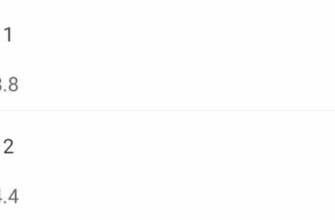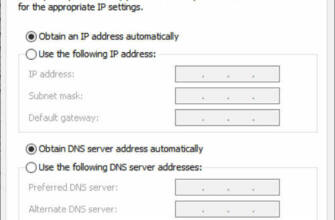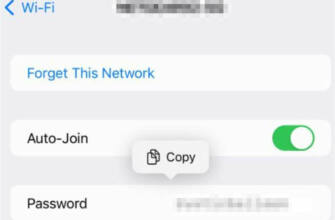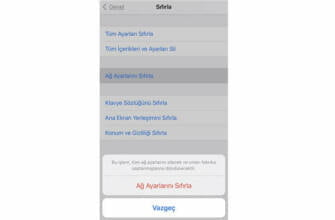Wifi Bağlandı İnternet Yok Sorunu ve Çözümü
Eğer bu IP adresini manuel olarak girdiyseniz ve farkında olmadan farklı bir bilgisayarın ya da cihazın IP adresini girdiyseniz IP çakışması sorunu ile karşılaşırsınız.

Wifi Bağlandı Ama İnternet Yok – Çözümler
Birçoğumuzun başına gelen "wifi'ye bağlıyım ama internetim yok" sorununun çözümü nedir? Kısa bir rehber hazırladık.

Günümüzün en popüler oyun platformlarından biri olan Amazon Prime Gaming her ay olduğu gibi ücretsiz.
WiFi bağlı ama internet yok! Bu durumu nasıl çözersiniz? Çözümler Nelerdir? Birçok durumda, WiFi'a bağlı olduğunuz halde internete erişemediğiniz bir durumla karşılaşmış olabilirsiniz.
Genel olarak, sorun cihazınızdan veya kablosuz yönlendiricinizden kaynaklanabilir. Öncelikle, cihazınızda bir sorun olup olmadığını belirlemek için diğer cihazları aynı ağa bağlayın.
Aynı şey diğer cihazlarda da oluyorsa, WiFi bağlantınızın düzeltilmesi gerektiğine karar verebilirsiniz. Bu makalede, kablosuz internet bağlantısı sorununuz için bazı hızlı ve kolay çözümleri açıklayacağız.

İnternet erişimi olmamasının birçok sorunu ve çözümü olabilir. Bu sorunu çözmenin diğer yöntemlerine geçmeden önce, sorunun yavaş internet hızınızdan kaynaklanıp kaynaklanmadığını hızlıca kontrol etmelisiniz.
Wifi Bağlandı Ama İnternet Yok Sorunu Nasıl Çözülür?
1. Yönlendiricinizi veya Modeminizi Kontrol Edin
Aynı ağa bağlı hiçbir cihazınızdan İnternet'e erişemiyorsanız, sorun muhtemelen yönlendiricinizdedir. Bu durumda, ADSL kablonuzun yönlendiricinize doğru şekilde bağlandığından emin olun.

Değilse, kabloyu yönlendiriciden bir kez çıkarın ve tekrar takın. Ayrıca, kabloda herhangi bir fiziksel hasar olup olmadığını kontrol edin ve bozuksa yeni bir kablo satın alın.
2. Yönlendiriciniz veya Modeminizdeki Işıkları Kontrol Edin
İnternet bağlantınızın genel olarak çalışıp çalışmadığını belirlemenin bir yolu vardır. Aşağıdaki koşullarla onaylayın:
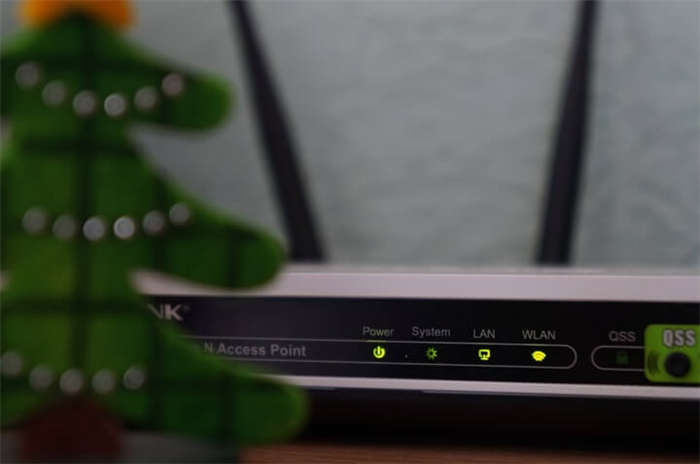
- Yönlendiriciyi açtığınızda tüm ışıklar yeşil olmalıdır. Genellikle, yönlendirici üzerinde AÇIK olması gereken 3 ışık vardır.
- İnternet ışığı sabit olmalı ve titrememelidir.
- WiFi gösterge ışığı önce yanıp sönmeli ve sonra sabitlenmelidir.
Bu ışıklardan herhangi biri çalışmazsa veya yeşil yerine kırmızı renkli ışıkla karşılaşırsanız, tüm kabloları kontrol ettiniz demektir. Sorun hala devam ediyorsa, teknik servisle iletişime geçmeniz gerekebilir.
3. Yönlendiricinizi veya Modeminizi Yeniden Başlatın
Herhangi bir şey denemeden önce yapabileceğiniz ilk ve en önemli şey modeminizi yeniden başlatmaktır. Kulağa pek hoş gelmese de modeminizi yeniden başlatmak bazen internet bağlantısı sorununuzu çözebilir. Temel olarak internet servis sağlayıcınızla olan bağlantınızı yeniden başlatır.

Bunu yapmak için yönlendiricinizi kapatabilir ve birkaç saniye sonra yeniden başlatabilirsiniz. Adaptörünüz ve yönlendiriciniz bir güç kaynağına bağlıysa, anahtarı da kapatın. Tekrar açın ve bir değişiklik olup olmadığını görmek için tekrar bağlanmayı deneyin. Bilgisayarınızı yeniden başlatmayı veya cihazlarınızı yeniden başlatmayı da deneyebilirsiniz.
4. Bilgisayarınızdan sorun giderme
Yukarıdaki yöntemler internetinizi düzeltmezse ve internet bağlantınızda neyin yanlış gittiğini bilmiyorsanız, aşağıdaki adımları izleyin:
1. Ekranınızın sağ alt köşesinde, görev tepsisinde bir ağ simgesi vardır. Ağ seçeneklerini görüntülemek için üzerine sağ tıklayın. Sonra tıklayın Sorunları Giderme seçeneği.
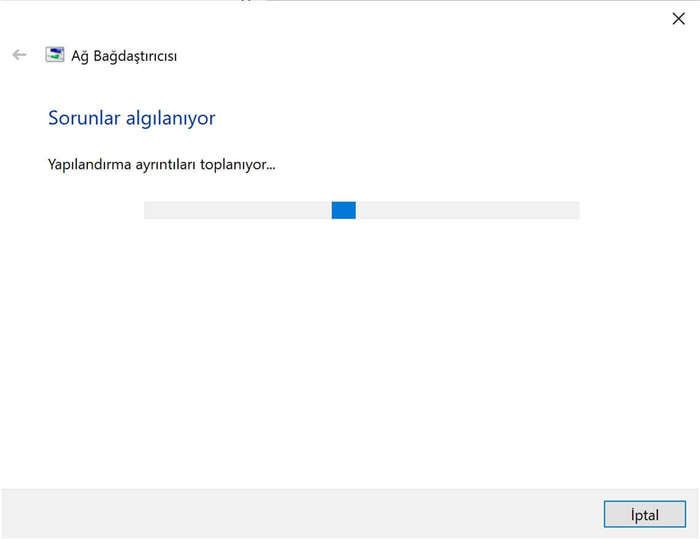
2. Bunu yaptığınızda, Windows Ağ Tanılamaotomatik olarak ağdaki sorunu tespit etmeye başlar.
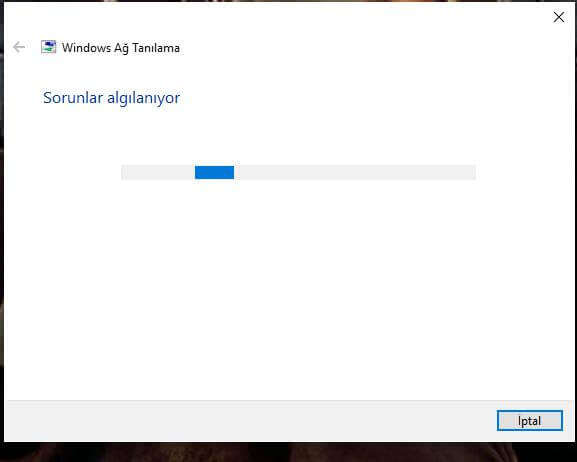
3. Sorunu tespit ettiğinde, size sorunun ne olduğunu ve düzeltmek için ne yapabileceğinizi söyleyecektir. Bazı durumlarda, araç sorunu sizin için çözmeye çalışacak veya sizi sorunu çözebileceğiniz sayfaya yönlendirecektir.
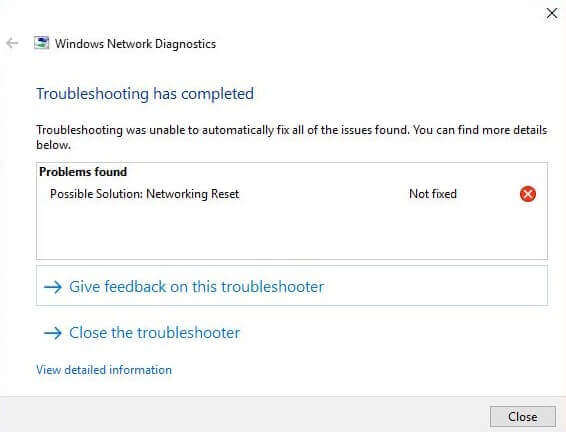
5. Bilgisayarınızın DNS Önbelleğini Temizleyin
DNS önbelleği, cihazınızın işletim sistemi tarafından depolanan geçici verilerdir. Veriler, son ziyaret edilen web sitelerinin ve ilişkili IP adreslerinin bir listesini içerir. Bu nedenle, bazen veriler bozulabilir ve bir web sitesi açılırken bu sorunlara yol açabilir. Bu nedenle, soruna neden olup olmadığından ve bunu nasıl yapacağınızdan emin olmak için DNS önbelleğini temizlemeniz gerekir.
1. Bilgisayarınızda Windows + R ve komut istemini açmak için cmd yazın.
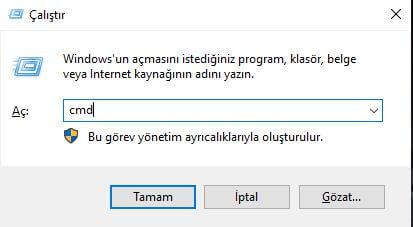
2. Ardından komut isteminde ipconfig /flushdns ve Enter tuşuna basın. Bu işlem DNS çözümleyici önbelleğini başarıyla temizleyecektir.
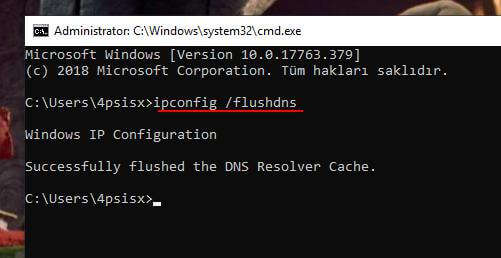
6. Bilgisayarınızdaki Proxy Ayarlarını Kontrol Edin
Bazen bilgisayarınızı başka bir ağa bağladığınızda, o ağdan özel bir proxy sunucu ayarı alır. Şimdi, cihazınızı başka bir ağa bağlarsanız, hala manuel proxy sunucu ayarlarını kullandığınız için bağlanmayacaktır.
Ağınız için otomatik yapılandırmayı kullanmak için basitçe Kontrol Panelive açık İnternet SeçenekleriBuraya tıklayın.
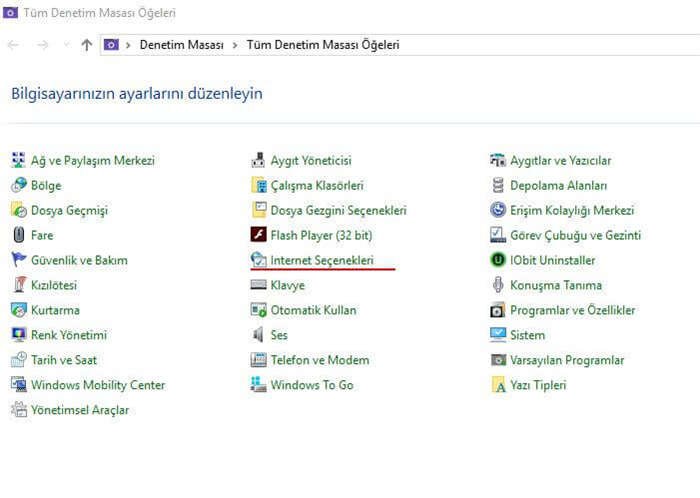
İnternet Özellikleri Pencere, Bağlantılar sekmesine tıklayın ve en alta gidin Yerel Ağ AyarlarıAçılan pencerede.
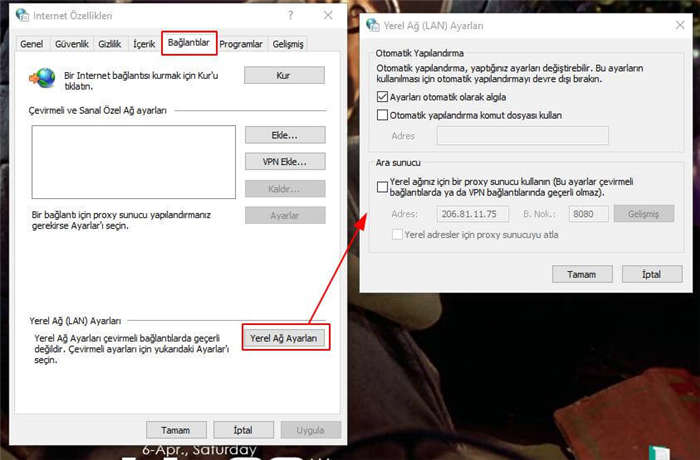
Açılan pencerede her şeyin işaretli olmadığından emin olun ve Tamam'a basın. Bu şekilde manuel proxy sunucu ayarlarını otomatik olarak geçersiz kılacaktır.
Wifi Bağlandı Ama İnternet Yok – Çözümler
Birçoğumuzun başına gelen "wifi'ye bağlıyım ama internetim yok" sorununun çözümü nedir? Kısa bir rehber hazırladık.

Günümüzün en popüler oyun platformlarından biri olan Amazon Prime Gaming her ay olduğu gibi ücretsiz.
WiFi bağlı ama internet yok! Bu durumu nasıl çözersiniz? Çözümler Nelerdir? Birçok durumda, WiFi'a bağlı olduğunuz halde internete erişemediğiniz bir durumla karşılaşmış olabilirsiniz.
Genel olarak, sorun cihazınızdan veya kablosuz yönlendiricinizden kaynaklanabilir. Öncelikle, cihazınızda bir sorun olup olmadığını belirlemek için diğer cihazları aynı ağa bağlayın.
Aynı şey diğer cihazlarda da oluyorsa, WiFi bağlantınızın düzeltilmesi gerektiğine karar verebilirsiniz. Bu makalede, kablosuz internet bağlantısı sorununuz için bazı hızlı ve kolay düzeltmeler konusunda size yol göstereceğiz.

İnternet erişimi olmamasının birçok sorunu ve çözümü olabilir. Bu sorunu çözmenin diğer yöntemlerine geçmeden önce, sorunun yavaş internet hızınızdan kaynaklanıp kaynaklanmadığını hızlıca kontrol etmelisiniz.
Bilgisayarınızdaki Proxy Ayarlarını Kontrol Edin
Ancak durum böyle değilse ve modem üzerindeki ışıklarda herhangi bir sorun görmüyorsanız aşağıdaki adımları izlemelisiniz. Sorun cihazda ise cihazın Ağ ve İnternet ayarlarına girip erişemediğiniz ağı silmenizi ve o ağa yeniden bağlanmanızı tavsiye ederiz.
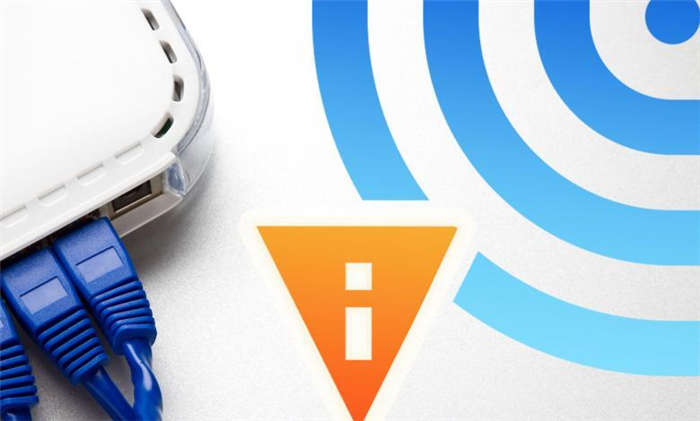
İnternet Özellikleri Pencere, Bağlantılar sekmesine tıklayın ve en alta gidin Yerel Ağ AyarlarıBuraya tıklayın.
Modem Nedeniyle Wifi Bağlandı İnternet Yok Sorunu
- Modeme bağlı tüm kabloları tek tek kontrol edin ve doğru bağlandıklarından emin olun.
- Modem üzerindeki ışıkları, özellikle de WLAN ve internet ışıklarını kontrol edin.
- İnternet ışığı sürekli yanmıyorsa veya WLAN ışığı çok yavaş yanıp sönüyorsa, modeminiz internete erişimde sorun yaşıyor olabilir veya mevcut bağlantı hızınız internete bağlanmak için çok yavaş olabilir.
- Böyle bir durumda Wifi'ye bağlı internet yok sorunu büyük olasılıkla internet servis sağlayıcınızdan kaynaklanmaktadır. Bu nedenle internet yok sorununu çözmek için internet servis sağlayıcınızın müşteri hizmetleri ile iletişime geçebilirsiniz.
Ancak yukarıdaki gibi bir durum yoksa ve modem üzerindeki ışıklarda herhangi bir sorun görmüyorsanız aşağıdaki adımları izlemelisiniz.
Tamam: